如何修改适用于特定样品和/或特定峰的自定义字段 - Tip89
文章编号: 69009点击此处访问英文版本文章
目的
欢迎回到 Get Empowered!在上一次有关 Empower CDS 软件的 Empower 每周一贴中,我们学习了如何创建结果自定义字段 (Tip #88)。
在 Empower 中创建自定义字段:
- #82:创建自定义字段的基本步骤
- #83:如何创建样品组自定义字段
- #84:如何创建组分自定义字段
- #85:如何创建峰自定义字段
- #86:如何将自定义字段从一个项目复制到另一个项目
- #87:如何修改自定义字段
- #88:如何创建结果自定义字段
本周,我们将学习如何修改适用于特定样品和/或特定峰的自定义字段(第 8 部分)。
请参阅之前的 Tip #87,其中介绍了如何修改现有的自定义字段。
让我们开始吧!
环境
- Empower 软件
步骤
- 让我们首先回顾一下 Tip #88 的结果。平均峰宽根据色谱图中的所有峰计算得出,包括“找到”和“未知”峰。
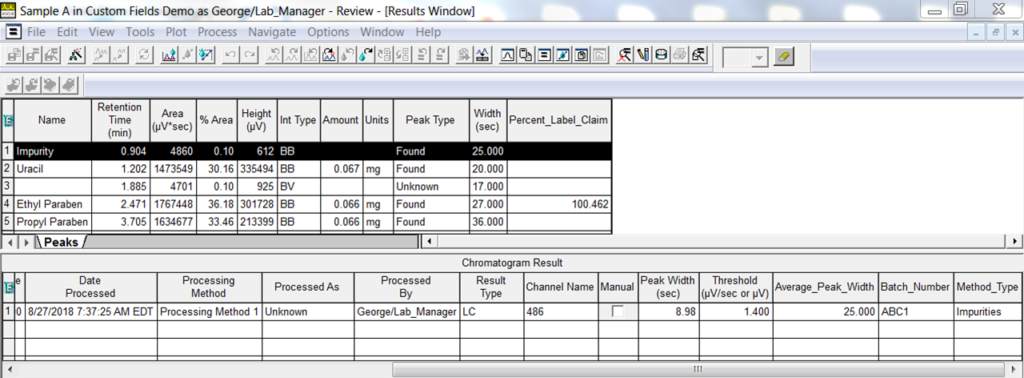
- 让我们修改“自定义字段”,只计算“找到”峰的平均峰宽。转到项目的属性,切换到“自定义字段”选项卡,选中“自定义字段”,然后单击“编辑”。(注:“样品类型”和“峰类型”字段都缺省为“全部”)。
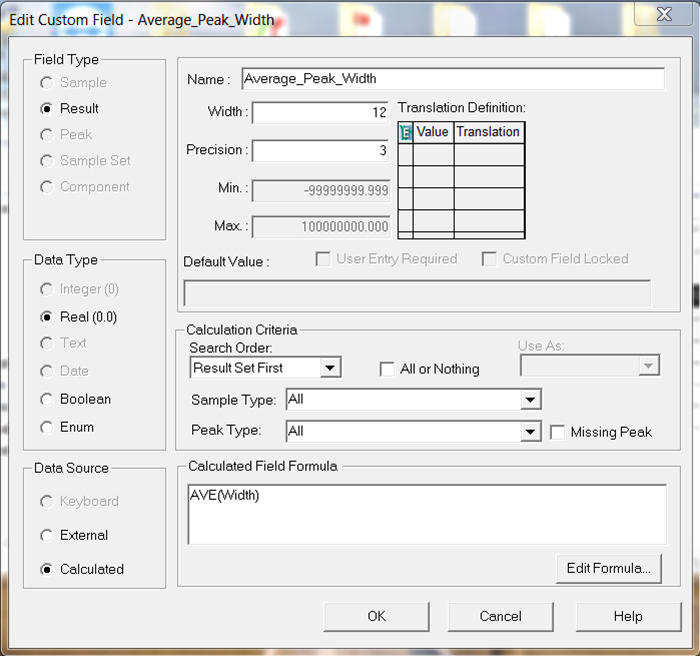
- 单击并查看“样品类型”下拉列表中的选项。可以只对标准样或只对控制样品进行计算。
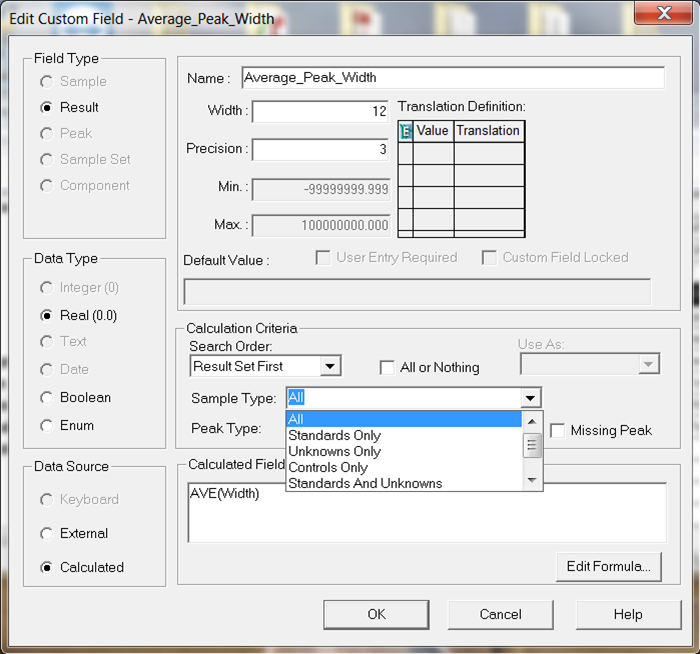
- 单击并查看“峰类型”下拉列表中的选项。在本例中选择“找到”,这样 Empower 只会对“找到”的峰进行计算。
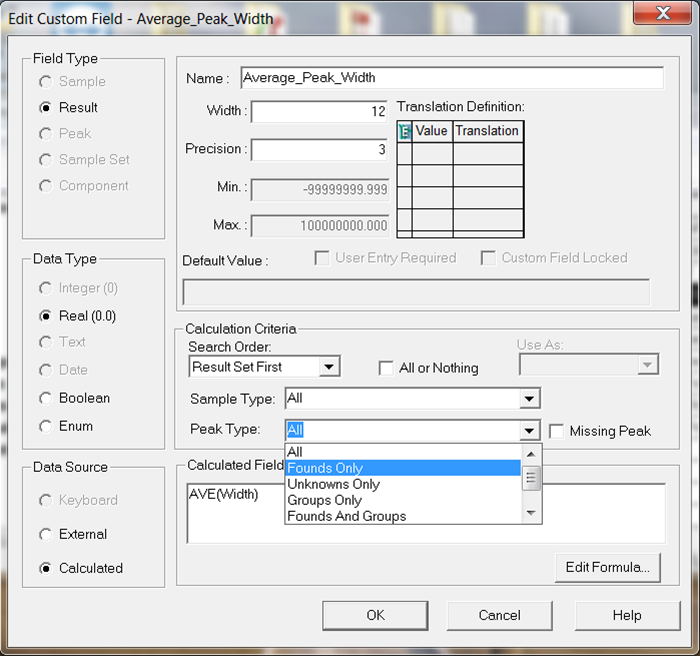
- 做出选择后,系统会显示一条警告信息,提示只会为选定的峰类型计算“自定义字段”。单击“确定”。
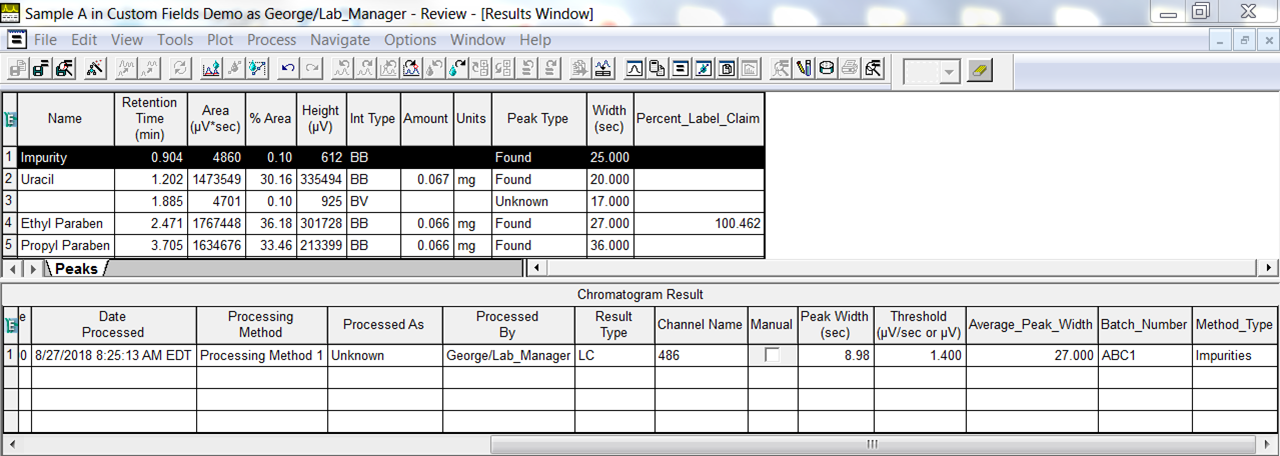
- 重新处理数据后,平均峰宽值会有所改变,这是因为我们在计算中排除了“未知”峰。
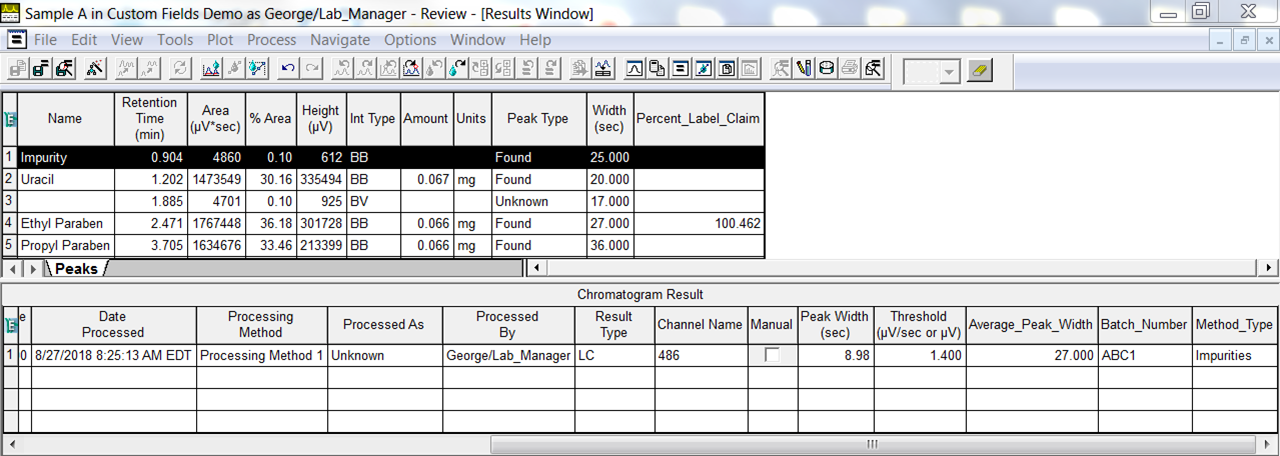
就这么简单!
附加信息
- 此步骤可用 QuickStart 或 Pro 界面完成。
id69009, EMP2LIC, EMP2OPT, EMP2SW, EMP3GC, EMP3LIC, EMP3OPT, EMP3SW, EMPGC, EMPGPC, EMPLIC, EMPOWER2, EMPOWER3, EMPSW, SUP